Google スライドでビデオを再生できないエラーを修正するための完全ガイド
今日のテクノロジーの時代において、マルチメディア コンテンツはコミュニケーションを促進し、インパクトのあるプレゼンテーションを実現する上で重要な役割を果たしています。 YouTube や Google スライドなどのプラットフォームは、ビジュアルと情報を効果的に組み合わせて、ビデオやプレゼンテーションを配布するのに人気があります。しかし、他の技術ツールと同様に、課題が生じる可能性があり、特に厄介な問題の 1 つは、 Google スライドでビデオを再生できないエラー。このエラーにより、プレゼンテーションが中断され、コンテンツのシームレスな共有が妨げられる可能性があります。この詳細なトラブルシューティング ガイドは、このエラーの考えられる原因を詳しく調べ、それを解決するための段階的な解決策を提供することを目的としています。
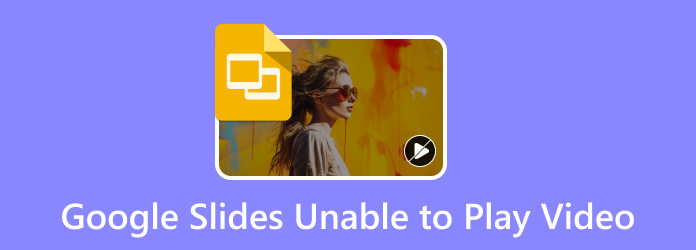
パート 1. Google スライドでビデオを再生できないエラーとは何ですか
Google スライドを使用すると、プレゼンテーションの作成プロセス中に YouTube や Google ドライブからビデオを挿入できます。 Google スライド内に埋め込まれたビデオを再生しようとすると、ビデオを再生できないことを示す「ビデオを再生できませんエラー」というメッセージが表示されることがあります。
この問題は、著作権で保護されたビデオまたは埋め込みをサポートしていないビデオを含める場合に一般的に発生します。また、Google スライドのビデオ エラーは、再生しようとしているビデオ ファイルに問題がある場合、または使用しているビデオ支払い業者が原因である場合に発生します。
パート 2. Google スライドでビデオを再生できないエラーを修正する方法
「ビデオを再生できないエラー」問題の解決策を検索しようとすると、同じ解決策が記載されたページが大量に見つかるでしょう。ただし、この記事では、あなたを悩ませているエラーを修正する新しい方法を紹介します。
1. Tipard Fix MP4を使用して破損したビデオを修復する
前述したように、Google スライドで「ビデオを再生できません」エラー 5 が表示される理由の XNUMX つは、ビデオ ファイルが破損していることです。幸いなことに、問題の解決に役立つ最適な解決策が見つかりました。
ティパード修正MP4 は、ビデオ ファイルの品質を修正し、損傷を修復するのに役立つダウンロード可能なアプリケーションです。このソフトウェアは、MP4、MOV、AVI、3GP などのビデオ形式を修復できます。また、ビデオの破損した部分を分析し、修復したいファイルをアップロードした直後に修復することもできます。さらに、Tipard FixMP4 は区別しません。 NIKON/CANON/Sony カメラ、iPhone 4/14 などのスマートフォン、ビデオカメラなど、あらゆるデバイスからの MP15 ビデオやその他のビデオ録画を修復します。このツールのさらに素晴らしい点は、Windows や Mac などの任意のオペレーティング システムにダウンロードできることです。
Tipard Fix MP4 を使用して破損したビデオを修復する方法:
ステップ 1をクリックしてソフトウェアをインストールします ダウンロード Windows または Mac の場合は、下のボタンをクリックします。ダウンロードしたら、すぐにアプリを開きます。
ステップ 2プライマリ ユーザー インターフェイスで、画面の左側に破損または破損したビデオをアップロードします。次に、サンプルビデオをアップロードします。
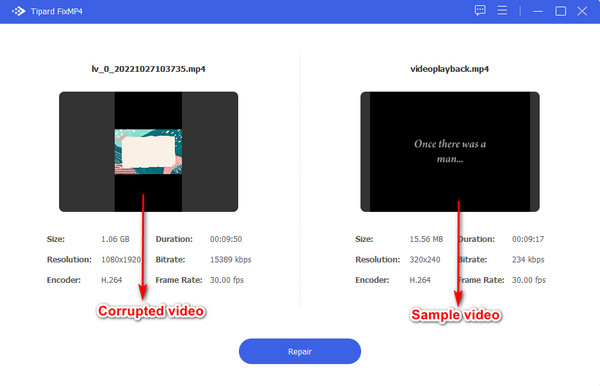
ステップ 3ヒット 修理 動画がアップロードされたら、ボタンをクリックします。次に、次のステップに進みます。
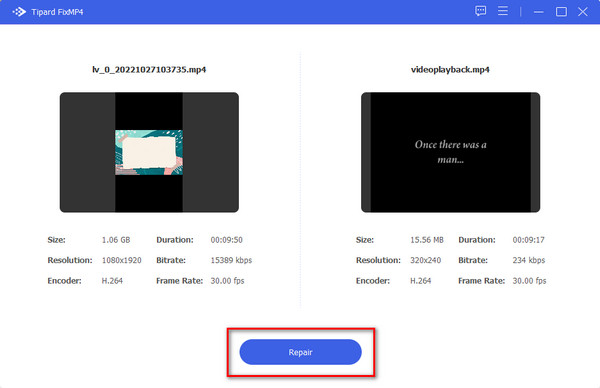
ステップ 4修復が完了したら、次のことができます。 プレビュー あなたの出力または Save すぐに。
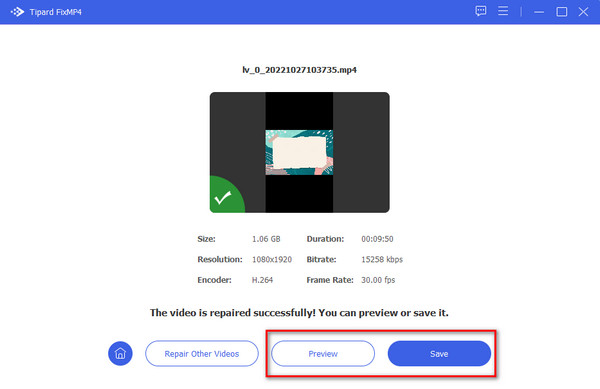
2. Google スライドのビデオ追加機能を使用する
複数の URL を埋め込む際に問題が発生した場合は、別のアプローチを検討する必要があります。まず、次のコマンドを使用して単一の URL を挿入します。 ビデオを追加する Google スライドの機能。次に、追加のビデオ リンクを手動でコピーしてプレゼンテーションに貼り付けます。このテクニックを使用すると、プレゼンテーション内で複数のビデオをスムーズに再生できます。
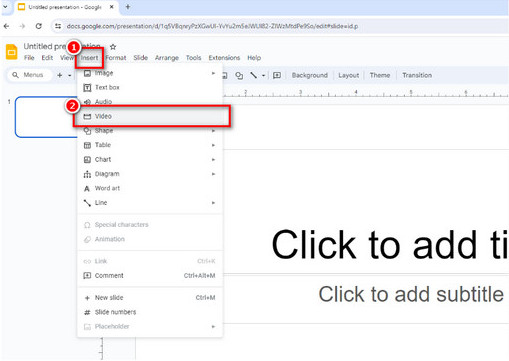
3. インターネットルーターを再起動します
簡単で効果的な解決策には、インターネット ルーターと関連デバイスを再起動することが含まれます。この解決策を実行するには、ルータを約 30 秒間切断してから再接続します。このアクションは、エラー メッセージの発生の原因となる可能性のある接続の問題を解決するのに役立ちます。再起動を実行すると、ネットワーク接続が更新され、システムの適切な機能を妨げる問題が解決される可能性があります。
4. ブラウザを変更する
場合によっては、ブラウザ関連の問題が原因で再生エラーが発生することがあります。 1 つのブラウザでエラーが発生した場合は、別のブラウザを使用して問題が解決するかどうかを確認してください。代替ブラウザに切り替えると、多くの場合、迅速な解決が得られます。
考えられるすべての解決策を試しても引き続きエラーが発生する場合は、Google または YouTube のサポートに問い合わせることをお勧めします。
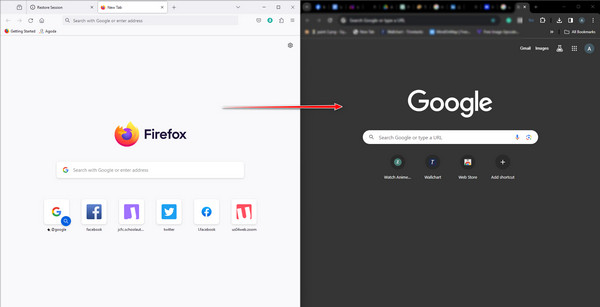
5. 直接ビデオリンクを使用する
ビデオ埋め込みの課題が引き続き発生する場合は、プレゼンテーションで直接ビデオ リンクを利用するという別のアプローチを採用することを検討してください。ビデオを埋め込む代わりに、URL へのハイパーリンクを直接統合します。プレゼンテーション全体でリンクをクリックすると、別のブラウザ タブが開き、YouTube でビデオを直接再生できます。この方法は、埋め込みの問題の回避策を提供し、ビデオ コンテンツへのシームレスなアクセスを保証し、全体的なプレゼンテーション エクスペリエンスを向上させます。
6. ファイアウォール制限を無効にする
コンピュータのファイアウォール設定が過度に制限されている場合、Google スライドから YouTube ビデオへのアクセスが妨げられる可能性があります。 Windows ファイアウォール ディフェンダーをオフにするには、コントロール パネルに移動し、 システムとセキュリティ、次に選択する Windowsセキュリティ。 [ファイアウォールとネットワーク保護] の設定に進み、Windows ファイアウォール ディフェンダーを一時的に無効にすることができます。
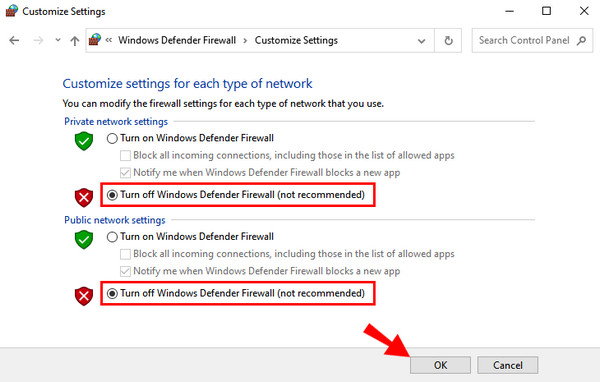
拡張読書:
Google ドライブのビデオがまだ処理中 - 原因と修正方法
YouTube エラー - さまざまなエラーと考えられる解決策とは何ですか
パート 3. Google スライドでビデオを再生できないに関するよくある質問
ビデオ エラー 150 が何度も再生できないのはなぜですか?
さまざまな要因により、このエラー メッセージが表示される可能性があります。一般的な理由には、ビデオ ファイルが破損している、または破損しているなどがあります。このビデオ ファイルは Google スライドと互換性がありません。
私のビデオが Google スライドで再生できないのはなぜですか?
埋め込みビデオは Google ドライブ クラウドに保存されます。インターネット接続がないと、Google スライドは Google ドライブ内のビデオにアクセスできず、ビデオを再生できなくなります。
Google スライドのエラーを修正するにはどうすればよいですか?
「エラーが発生しました」というメッセージが表示され、ドキュメント、スライド、スプレッドシートの編集が妨げられる場合は、拡張機能をオフにして閲覧データをクリアすることで問題をトラブルシューティングできます。その後、古いソフトウェアをリロードして更新します。
Google スライドの不具合を修正するにはどうすればよいですか?
Cookie やキャッシュされたファイルを含む閲覧データを削除できます。 Chrome のキャッシュと Cookie をクリアする手順をご覧ください。閲覧データを消去した後、アカウントに再度サインインする必要がある場合があります。注: 別のブラウザを使用している場合は、Safari、Firefox、Microsoft Edge のキャッシュと Cookie をクリアすることもできます。
まとめ
以上です!指定されたすべての解決策は、問題の解決に役立つ可能性があります。 Google スライドでビデオを再生できないエラー またはYouTube。ただし、Google 設定のみを使用すると、状況によっては機能しない場合があります。したがって、多くの専門家は、エラーを修正してビデオを修復できるようにするソフトウェアの使用を推奨しています。究極のビデオ修正ツールを使用したい場合は、Windows または Mac 用の Tipard FixMP4 を無料でダウンロードしてください。







